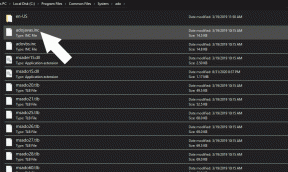Javítás: A Tiny Tina's Wonderlands nem tud csatlakozni a szerverhez
Vegyes Cikkek / / June 28, 2022
A Gearbox Software és a 2K Games kitalált egy akció-szerepjátékos első személyű lövöldözős videojátékot, a "Apró Tina csodaországai"2022 márciusában. A játék az összes főbb játékplatformra megjelent, mint például a Windows, PS4, PS5, Xbox One és Xbox Series X/S. Noha a cím már számos platformon rengeteg pozitív kritikát kapott, úgy tűnik, néhány játékos a Tiny Tina's Wonderlands-szel néz szembe. Nem lehet csatlakozni a szerverhez elég gyakran kérdés.
Most, ha Ön is egyike azoknak az áldozatoknak, akik ugyanazzal a problémával szembesülnek, akkor teljes mértékben követheti ezt a hibaelhárítási útmutatót a megoldásához. A hálózati hiba pontosítása érdekében a Tiny Tina’s Wonderlands játékosok leginkább a szerveroldali hiba miatt találkozhatnak ezzel a problémával. Ez azt jelenti, hogy amikor a játékosok online próbálnak kapcsolatba lépni más játékosokkal, vagy éppen bejelentkeznek a játékba, a játék nem találja meg a többjátékos módhoz való párosítást.
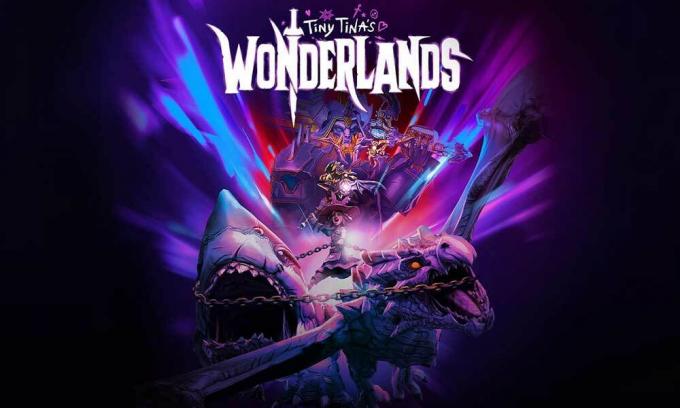
Az oldal tartalma
-
Javítás: A Tiny Tina's Wonderlands nem tud csatlakozni a szerverhez
- 1. Ellenőrizze a kiszolgáló állapotát
- 2. Ellenőrizze az internetkapcsolatot
- 3. Kapcsolja be a Wi-Fi routert
- 4. Frissítse a Tiny Tina's Wonderlands-t
- 5. A játékfájlok ellenőrzése és javítása
- 6. Ideiglenesen tiltsa le a víruskereső vagy biztonsági programokat
- 7. A LAN Play Session használata
- 8. Telepítse újra a játékot
Javítás: A Tiny Tina's Wonderlands nem tud csatlakozni a szerverhez
Ez a hiba megakadályozza a játékosokat abban, hogy bekapcsolódjanak a meccskeresési folyamatba, ezért a játékosok csak a szóló módban ragadnak meg. Amint már említettük, nagy az esélye annak, hogy a ShiFT szervereknek valamilyen technikai problémájuk van. Míg az internetkapcsolattal kapcsolatos problémák, a játékfájlokkal kapcsolatos problémák stb. egyéb lehetséges okok lehetnek. Bár nincs sok tennivaló a végén, végrehajthat néhány, az alábbiakban említett kerülő megoldást, amelyek segíthetnek.
1. Ellenőrizze a kiszolgáló állapotát
Először is próbálja meg ellenőrizni a Tiny Tina’s Wonderlands játék szerverállapotát a hivatalos oldalon. ShiFT állapot Twitter fogantyú. Nos, az egyik gyakori probléma az online többszereplős játékokban, hogy szerverkapcsolati hibákkal, a többjátékos nem működik, párkapcsolati problémákkal stb. Függetlenül attól, hogy a játékszervernek vannak problémái az aktív játékosok túlterheltsége miatt vagy sem, a szerver optimalizálás vagy méretezés is oka lehet.
Most, ha a szerverkapcsolati hiba következetesen megjelenik a többjátékos módban, akkor ellenőrizheti a szerver állapotát. Ha abban a pillanatban a szerver leállása vagy leállása áll fenn, akkor mindenképpen várjon legalább néhány órát, majd próbálja meg újra játszani. Szerencsére, ha a szerver működik, akkor követheti a következő módszert.
Reklámok
2. Ellenőrizze az internetkapcsolatot
Mindig ellenőrizze az internetkapcsolatot a végén, hogy elég gyors és stabil-e vagy sem. Néha a gyenge és instabil internetkapcsolat sok gondot okozhat. Ha vezeték nélküli hálózatot használ, próbáljon meg vezetékes (ethernet) hálózatot használni a probléma keresztellenőrzéséhez.
3. Kapcsolja be a Wi-Fi routert
Javasoljuk, hogy hajtson végre egy áramkört a Wi-Fi útválasztón, hogy frissítse a hálózati hibát a router oldaláról. Csak kapcsolja ki az útválasztót, és válassza le a hálózati adaptert az útválasztóról. Várjon néhány percet, majd dugja vissza a hálózati adaptert az útválasztóba. Most kapcsolja be az útválasztót a probléma újbóli ellenőrzéséhez.
4. Frissítse a Tiny Tina's Wonderlands-t
Ha néhány hétig nem frissítette a Tiny Tina’s Wonderlands játékot, akkor mindenképpen ellenőrizze a legújabb frissítést, majd telepítse ugyanazt (ha elérhető). Ehhez:
Steamhez:
Reklámok
- Nyissa meg a Gőz kliens > Ugrás ide Könyvtár > Kattintson a gombra Apró Tina csodaországai a bal oldali ablaktáblából.
- Automatikusan megkeresi az elérhető frissítést. Ha van elérhető frissítés, feltétlenül kattintson a gombra Frissítés.
- Eltarthat egy ideig a frissítés telepítése > Ha kész, zárja be a Steam klienst.
- Végül indítsa újra a számítógépet a módosítások alkalmazásához, majd próbálja meg újra elindítani a játékot.
Az Epic Games Launcherhez:
- Nyissa meg a Epic Games Launcher > Irány a Könyvtár.
- Most kattintson a három pont ikonjára Apró Tina csodaországai.
- Győződjön meg arról, hogy a Automatikus frissítés opció az bekapcsolva.
Olvass tovább:Javítsa ki a Tiny Tina's Wonderlands Low FPS Drops-t PC-n | Növelje a teljesítményt
5. A játékfájlok ellenőrzése és javítása
Néha a számítógépen lévő sérült vagy hiányzó játékfájlok több problémát is okozhatnak a játékszerver csatlakozásával kapcsolatban. A probléma ellenőrzéséhez javítania kell a játékfájlokat. Ehhez tegye a következőket:
Reklámok
Steamhez:
- Dob Gőz > Kattintson a gombra Könyvtár.
- Jobb klikk tovább Apró Tina csodaországai a telepített játékok listájából.
- Most kattintson a gombra Tulajdonságok > Ugrás ide Helyi fájlok.

- Kattintson Ellenőrizze a játékfájlok integritását.
- Meg kell várnia a folyamatot, amíg befejeződik.
- Ha végzett, csak indítsa újra a számítógépet.
Az Epic Games Launcherhez:
- Nyissa meg az Epic Games Launchert, majd kattintson a gombra Könyvtár.
- Kattintson a hárompontos ikonra nak,-nek Apró Tina csodaországai.
- Kattintson Ellenőrizze és megkezdi a játékfájlok ellenőrzését.
- Várja meg, amíg a folyamat befejeződik, és indítsa újra az indítót.
6. Ideiglenesen tiltsa le a víruskereső vagy biztonsági programokat
Győződjön meg róla, hogy ideiglenesen tiltsa le a víruskereső programot és a tűzfalrendszert a számítógépen, hogy ellenőrizze, hogy a kiszolgálókapcsolati probléma továbbra is zavarja-e vagy sem. Lehetséges, hogy a víruskereső program agresszíven blokkolja az összes folyamatban lévő kapcsolatot. Ezt csináld meg:
- Kattintson a Start menü > Típus tűzfal.
- Válassza ki Windows Defender tűzfal a keresési eredményből.
- Most kattintson a gombra Kapcsolja be vagy ki a Windows Defender tűzfalat a bal oldali ablaktáblából.

- Megnyílik egy új oldal, majd válassza ki a A Windows Defender tűzfal kikapcsolása (nem ajánlott) opció mind a Privát és nyilvános hálózati beállítások.

- Miután kiválasztotta, kattintson a gombra rendben a változtatások mentéséhez.
- Végül indítsa újra a számítógépet.
Hasonlóképpen ki kell kapcsolnia a Windows biztonsági védelmét is. Csak kövesse az alábbi lépéseket:
- nyomja meg Windows + I gombok megnyitásához Windows beállítások menü.
- Kattintson Frissítés és biztonság > Kattintson a gombra Windows biztonság a bal oldali ablaktáblából.

- Most kattintson a Nyissa meg a Windows biztonságot gomb.
- Menj Vírus- és fenyegetésvédelem > Kattintson a gombra Beállítások kezelése.

- Következő, győződjön meg róla Kikapcsolni az Valós idejű védelem kapcsolót.
- Ha a rendszer kéri, kattintson a gombra Igen továbblépni.
7. A LAN Play Session használata
Az érintett Tiny Tina’s Wonderlands játékosok szerverkapcsolati vagy többjátékos problémákat tapasztalhatnak a többplatformos játék során. Ez a többplatformos kapcsolat miatt fordulhat elő, és próbálja meg elkerülni a platformok közötti lejátszási lehetőséget, hogy ellenőrizze, a probléma továbbra is fennáll-e vagy sem. Eközben azt javasoljuk, hogy a PC-lejátszók LAN-munkameneteket használjanak a normál online módok helyett. Ehhez tegye a következőket:
- Először le kell töltenie és telepítenie kell a ingyenes Radmin alkalmazás a számítógépén.
- Ezután nyissa meg a Radmin alkalmazást, majd lépjen a Hálózat menü.
- Ki kell választani Hozzon létre egy új hálózatot.
- Ha egyszer hozzon létre egy új munkamenetet, mindenképpen indítsa el Apró Tina csodaországai.
- Menj a Beállítások menü > Válassza ki a LAN lejátszás választási lehetőség.
- Végül is lehet csatlakozzon a LAN munkamenethez amelyet a Radmin alkalmazás hozott létre.
8. Telepítse újra a játékot
Ha ebben az esetben egyik módszer sem működött az Ön számára, akkor feltétlenül távolítsa el és telepítse újra a Tiny Tina’s Wonderlands játékot a számítógépen. Néha előfordulhat, hogy a telepített játékfájlokban probléma van, amelyet csak a játék újratelepítésével lehet kijavítani. Ehhez tegye a következőket:
Steamhez:
- Nyissa meg a Gőz kliens > Ugrás ide Könyvtár.
- Jobb klikk tovább Apró Tina csodaországai a bal oldali ablaktáblából.
- Kattintson Eltávolítás és a befejezéshez kövesse a képernyőn megjelenő utasításokat.
- Ha elkészült, zárja be a Steam-et, és indítsa újra a számítógépet.
- Végül indítsa el a Steam-et, és telepítse újra a játékot.
Az Epic Games Launcherhez:
- Nyissa meg a Epic Games Launcher > Irány a Könyvtár.
- Most kattintson a három pont ikonjára Apró Tina csodaországai.
- Kattintson Eltávolítás és várja meg a folyamat befejezését.
- Ha elkészült, zárja be az indítót, majd indítsa újra a számítógépet a módosítások alkalmazásához.
- Végül nyissa meg az indítót, majd telepítse újra a Tint Tina’s Wonderlands játékot.
Ennyi, srácok. Feltételezzük, hogy ez az útmutató hasznos volt az Ön számára. További kérdés esetén az alábbiakban kommentálhatja.